بسیاری از افراد رویای یادگیری نحوه ایجاد صفحات وب را به خودی خود دارند ، اما دانش کافی و مهارت برنامه نویسی ندارند. بیایید در مورد نحوه ایجاد یک صفحه وب فقط با استفاده از ابزارهای Microsoft Office صحبت کنیم. بسیاری از افراد می توانند این نکات را مفید بدانند زیرا ابزارهای Microsoft Office در دسترس همه است و قاعدتا کار با آنها حتی برای کاربران تازه کار نیز مشکلی ایجاد نمی کند.
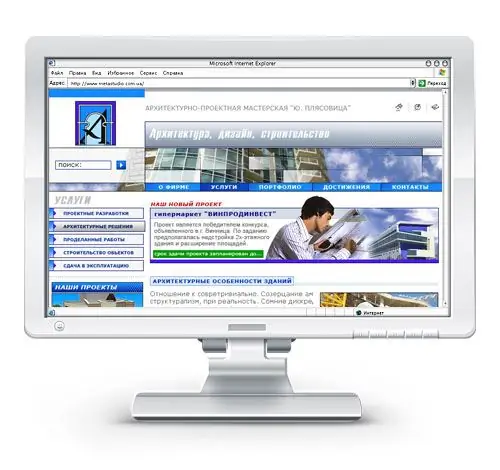
لازم است
Microsoft Word
دستورالعمل ها
مرحله 1
متن صفحه را در Microsoft Word آماده کنید. با استفاده از عملکرد صفحه Save As … آن را به یک سند وب تبدیل کنید. با این حال ، این باعث می شود صفحه شما از جذابیت کمتری برخوردار شود. مشکل اصلی این است که متن کل فضای صفحه را اشغال می کند. برای رفع این نقص به مرحله دوم می رسیم.
گام 2
از قابلیت های جدول استفاده کنید. یک جدول ایجاد کنید ، یک قاب در آن تنظیم کنید و متن را در آن قرار دهید. با این کار صفحه آینده شما بسیار بهتر به نظر می رسد.
مرحله 3
از قابلیت تغییر پس زمینه و سبک استفاده کنید. برای این کار ، سعی کنید رنگ و بافت پس زمینه صفحه را تغییر دهید ، رنگ های پیوندها را تغییر دهید ، لیست ها را آزمایش کنید. سعی کنید مضامین آماده را در صفحه خود اعمال کنید. پس زمینه را برای خواندن متن بسیار روشن نکنید.
مرحله 4
تصاویر را در صفحه خود وارد کنید. می توانید از گالری Word عکس بگیرید ، یا می توانید عکس خود را وارد کنید. اگر عکسی را وارد متن می کنید ، بسته بندی متن را تغییر دهید. اگر دوست دارید سایه و قاب به تصویر اضافه کنید. آن را طوری قرار دهید که جای اضافی در جایی نباشد.
مرحله 5
می توانید یک خط خزنده به صفحه اضافه کنید - این عملکرد توسط برنامه ارائه شده است. برای این کار ، پانل اجزای وب را باز کنید و روی دکمه عملکرد "خط خزنده" کلیک کنید.
مرحله 6
پیوندهای پیوندی را در سند خود ایجاد کنید. اگر می خواهید به هر منبعی در اینترنت مراجعه کنید ، کلمه یا متن مورد نیاز خود را انتخاب کنید ، کلیک راست کنید ، "Insert" - "Hyperlink" را انتخاب کنید. در شکلی که ظاهر می شود ، آدرس منبعی را که می خواهید به آن پیوند دهید وارد کنید. ممکن است هنگام شروع ساخت سایت ، آدرس فایلی که انتخاب کرده اید تغییر کند. روش ضمنی تنظیم پیوند فقط در صورتی مناسب شما خواهد بود که ساختار پوشه در رایانه و سایت یکسان باشد.
اگر می خواهید در همان سند به قسمت خاصی از متن مراجعه کنید ، از گزینه "نشانک ها" استفاده کنید.







